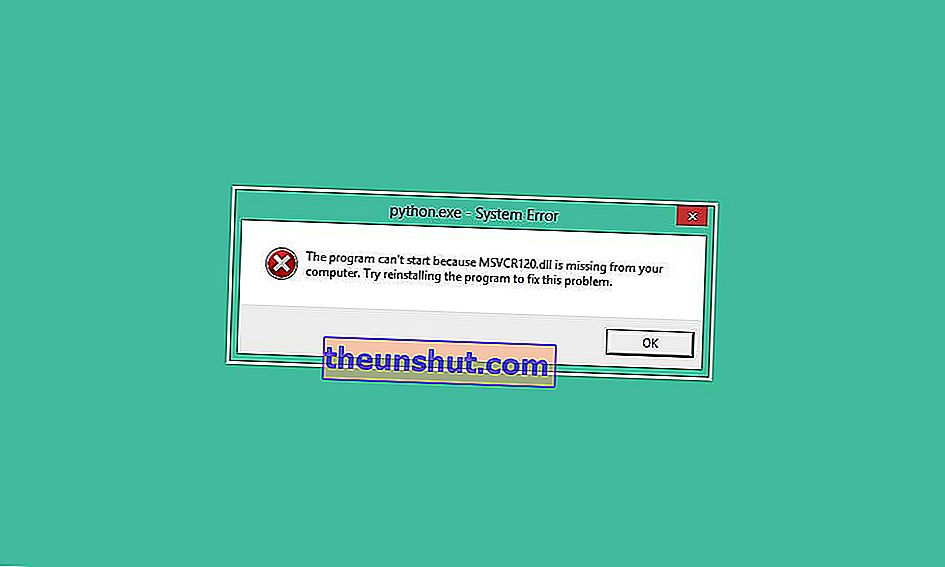
Una dintre cele mai frecvente erori în Windows 10, Windows 7 și Windows 8, împreună cu erorile DXD9_39.dll, XINPUT1_3.dll, MSVCR110.dll și MSVCP140.dll, este eroarea MSVCR120.dll . În general, această eroare este afișată ca o fereastră pop-up cu mesajul „Programul nu poate porni deoarece MSVCR120.dll lipsește de pe computer. Încercați să reinstalați programul pentru a corecta această problemă ”sau„ Programul nu poate porni deoarece MSVCR120.dll lipsește ”atunci când rulați un anumit joc sau program, cum ar fi Sims 4 . Din fericire, eroarea are o soluție ușoară și de data aceasta vom vedea cum să procedăm în câțiva pași.
Soluția la fișierul MSVCR120.dll lipsește eroare pe Windows
La fel ca majoritatea erorilor legate de bibliotecile DLL, eroarea MSVCR120.dll este legată de Visual Studio C ++, programul de bază care furnizează bibliotecile grafice Windows. Pentru a remedia defecțiunea în cauză, va trebui să reinstalăm biblioteca menționată mai sus prin programul menționat.
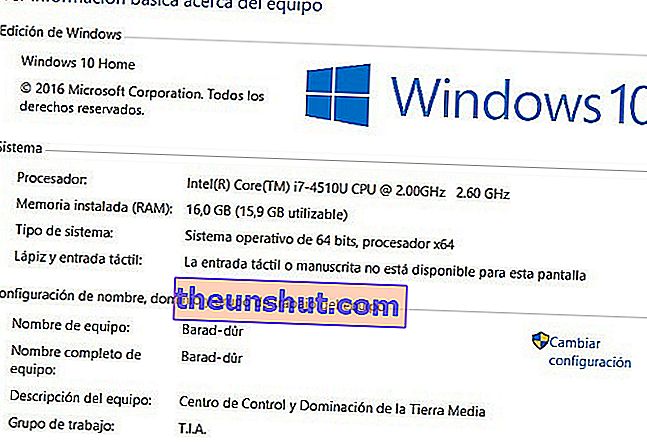
Înainte de a continua instalarea Visual C ++ va trebui să cunoaștem tipul de sistem pe care computerul nostru îl rulează în număr de biți: 32 de biți sau 64 de biți. Procesul este la fel de simplu ca să faceți clic dreapta pe pictograma Windows din bara Start și să accesați Sistem. În tipul de sistem putem vedea informațiile pertinente .
- Descărcați Visual C ++ pentru Windows
După aceasta, vom accesa site-ul web de descărcare Microsoft și vom selecta unul dintre cele două fișiere pe care le afișează pagina: pentru sistemele pe 64 de biți va trebui să folosim fișierul x64 , în timp ce pentru sistemele pe 32 de biți va trebui să descărcăm fișierul x86 .
După ce am descărcat programul, procesul de instalare este același ca pentru orice alt program. După instalarea tuturor bibliotecilor, vom reporni computerul astfel încât modificările să fie aplicate corect.
Descărcați fișierul MSVCR120.dll pentru Windows 10, Windows 8 și Windows 7
În eventualitatea în care cele de mai sus nu au funcționat pentru noi, următorul pas pentru a repara eroarea MSVCR120.dll Lipsește se bazează pe instalarea manuală a fișierului.
- Descărcați MSVCR120.dll pentru sistemele pe 64 de biți
- Descărcați MSVCR120.dll pentru sistemele pe 32 de biți
După ce am descărcat fișierul corespunzător tipului nostru de sistem, îl vom dezarhiva în orice director și îl vom lipi în cât mai multe foldere de programe pe cât de multe programe arată eroarea MSVCR120. Accesarea acestor foldere este la fel de simplă ca să faceți clic dreapta pe pictograma programului de pe desktopul Windows și să selectați opțiunea Deschideți locația fișierului .
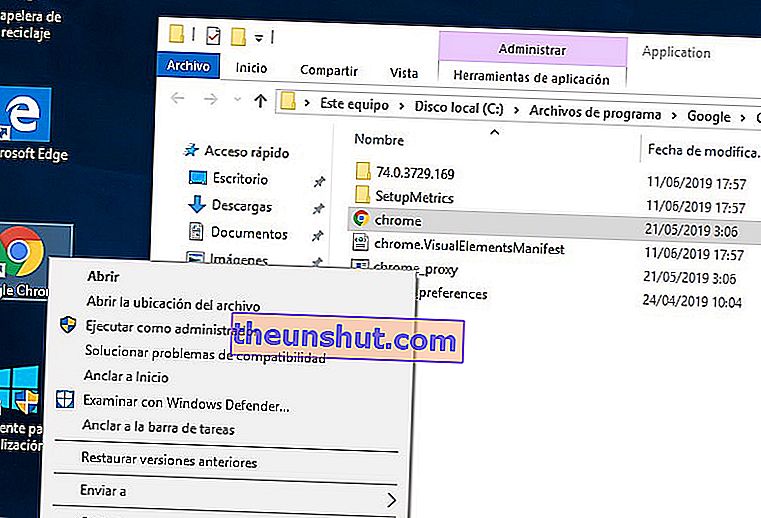
Pentru a preveni eroarea să apară din nou în alte programe de sistem, vom lipi același fișier în folderul System32 din folderul Windows pe care îl putem găsi în următoarea cale:
- C: \ Windows \ System32 \
Remediați eroarea MSVCR120 dacă cele de mai sus nu funcționează
Poate fi cazul că niciuna dintre cele două metode de mai sus nu funcționează. Pentru a face acest lucru, putem utiliza un instrument de diagnosticare care este accesat din linia de comandă prin tastarea aceluiași nume în bara de căutare Windows.
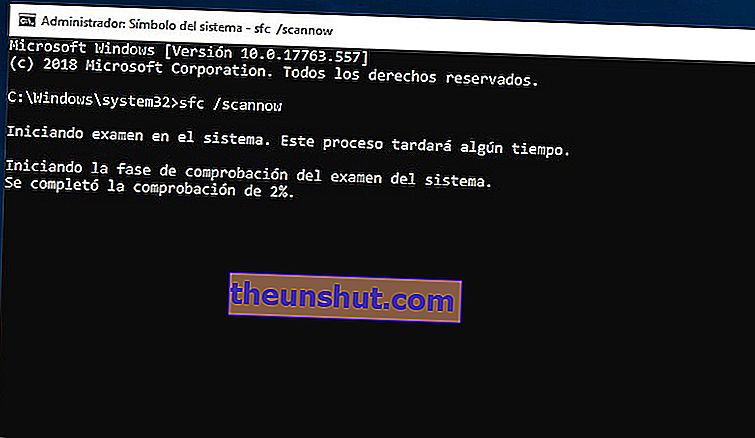
Odată ce am găsit programul, vom face clic dreapta pe el și vom selecta Deschide cu privilegii de administrare . Mai târziu vom scrie următoarea comandă:
- sfc / scannow
În cele din urmă, vor fi executate mai multe procese care vor căuta și repara bibliotecile Windows corupte. După terminarea procesului, vom scrie comanda exit și vom reporni computerul.
